เคล็ดลับเพิ่มเติมสำหรับการใช้ตัวเลือกการค้นหาขั้นสูงของ Windows 10
คุณลักษณะการค้นหาใน Windows 10 ทำงานได้ลึก มันสร้างจากความก้าวหน้าหลายอย่างที่มาในเวอร์ชั่นก่อนหน้านี้ ก่อนหน้านี้เราเคยใช้เทคนิคการค้นหาที่ทรงพลังเหล่านี้ใน Windows 7 ผู้ให้บริการค้นหาหลายรายยังคงใช้งานได้ใน Windows 10 ในขณะที่บางคนอยู่ในอินเตอร์เฟสริบบิ้นของ File Explorer
การใช้คุณสมบัติการค้นหาขั้นสูงใน Windows 10
หนึ่งในสถานที่แรกที่คุณสามารถเริ่มการค้นหาสำหรับไฟล์ใน Windows 10 คือกล่องค้นหาบนทาสก์บาร์ เราได้กล่าวถึงคุณสมบัติการค้นหาพลังงานบางอย่างใน Windows 10 ซึ่งหนึ่งในนั้นคือความสามารถในการใช้ตัวกรองจากเมนูเริ่มและตัวกรองอื่น ๆ จะถูกเพิ่มเข้ามาพร้อมกับการปรับปรุงแบบสะสม

หากคุณอัพเกรดจาก Windows เวอร์ชั่นเก่ากว่าFile Explorer ใหม่ช่วยให้ค้นหาไฟล์ได้ง่ายขึ้น เมื่อคุณป้อนแบบสอบถามใน File Explorer เมนูบริบทของตัวเลือกเพิ่มเติมจะปรากฏขึ้น ก่อนหน้านี้เครื่องมือเหล่านี้บางส่วนเป็นไวยากรณ์เช่น EXT: KIND, TYPE และ TAG คุณยังสามารถค้นหาไฟล์แบบเก่าได้ แต่ตอนนี้คุณสามารถเปิดใช้งานไฟล์เหล่านั้นเพื่อกรอง
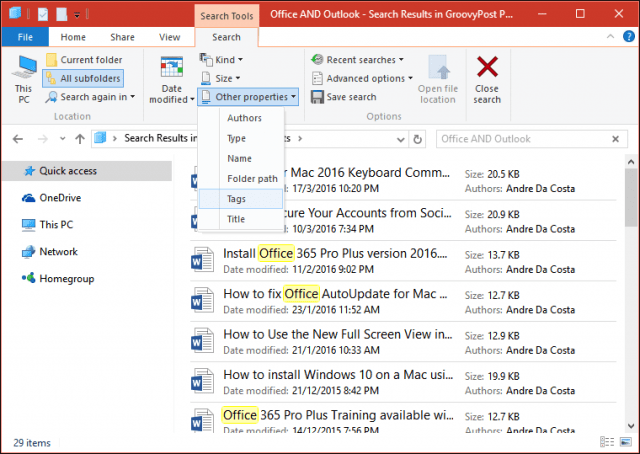
การค้นหาแอปพลิเคชันในเมนูเริ่มใหม่นั้นทำได้ง่ายขึ้นเช่นกัน แอพทั้งหมด เมนูจัดระเบียบแอพที่ติดตั้งตามตัวอักษร หากต้องการค้นหาแอปอย่างรวดเร็วให้คลิกตัวอักษรตัวแรกเพื่อไปที่กลุ่มแอปพลิเคชันที่คุณต้องการค้นหา
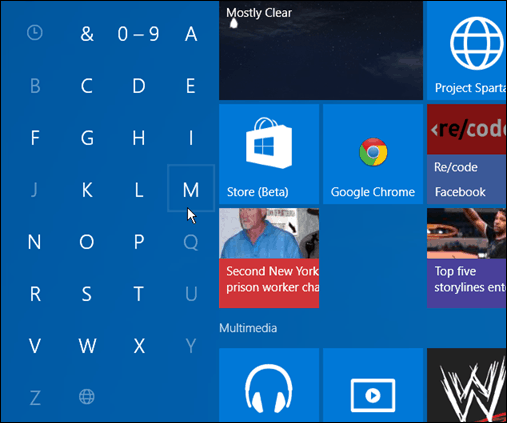
ใช้ Cortana สำหรับการค้นหา
เครื่องมือค้นหาที่สำคัญอีกอย่างใน Windows 10 คือผู้ช่วยดิจิตอล Cortana แน่ใจว่าคุณสามารถใช้มันเพื่อสร้างการแจ้งเตือนติดตามแพ็คเกจและอื่น ๆ แต่มันยังมีคุณสมบัติการค้นหาที่ยอดเยี่ยมสำหรับระบบปฏิบัติการ ก่อนอื่นลองอ่านบทความของเราเกี่ยวกับการใช้ Cortana และ Microsoft Edge
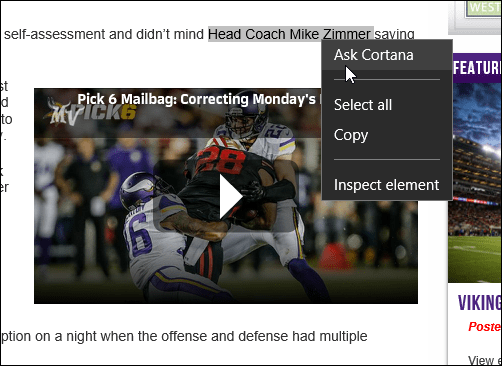
คุณยังสามารถใช้ Cortana เพื่อค้นหาสภาพอากาศในหลาย ๆ ที่ เรียนรู้เพิ่มเติมเกี่ยวกับวิธีสร้าง Cortana Show Weather สำหรับหลายเมือง
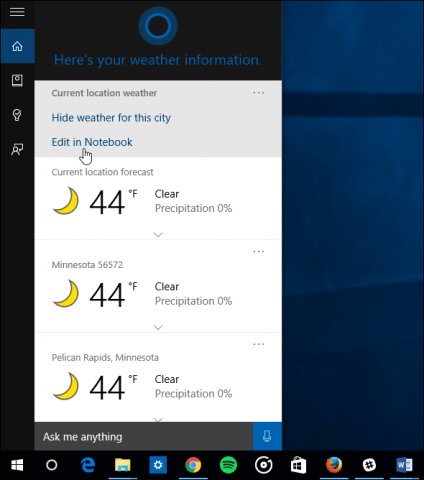
Cortana สามารถปรับแต่งได้; คุณสามารถใช้มันได้เครื่องมือค้นหาอื่นเช่น Google และคุณสามารถซ่อนหรือเปลี่ยนรูปลักษณ์ของมันบนแถบงาน ตัวเลือกการค้นหาของ Windows 10 มอบแนวทางการบริการเพื่อค้นหาข้อมูลและคำตอบ
คุณเอาอะไร คุณชอบฟีเจอร์การค้นหาใหม่ใน Windows 10 หรือไม่? แสดงความคิดเห็นด้านล่างและแจ้งให้เราทราบ
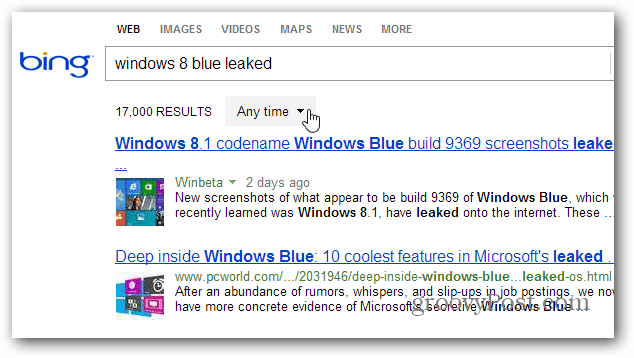









ทิ้งข้อความไว้